
Dans ce manuel pour les utilisateurs novices, des détails sur des méthodes vous permettant de renommer le disque sous Windows et des informations supplémentaires pouvant être utiles. Je note que nous ne parlons pas de modifier la lettre du disque, vous pouvez en lire ici: comment modifier la lettre 10 Disk Letter 10, comment modifier la lettre du lecteur flash.
- Façons de renommer le disque Windows
- Modification du nom du lecteur de DVD / Blu-ray / CD
- Instruction vidéo
Méthodes permettant de modifier le nom d'un disque local ou d'un lecteur amovible dans Windows
Ci-dessous - en commande toutes les façons simples disponibles de renommer le disque dans Windows 10, 8.1 ou Windows 7:
- Dans l'explorateur (dans la section "Cette ordinateur" dans le cas de Windows 10), cliquez avec le bouton droit de la souris sur le disque et sélectionnez l'élément de menu "Renommer". Après cela, entrez le nom de disque souhaité. Les droits de l'administrateur sont tenus de renommer, ce qui montrera la notification appropriée.
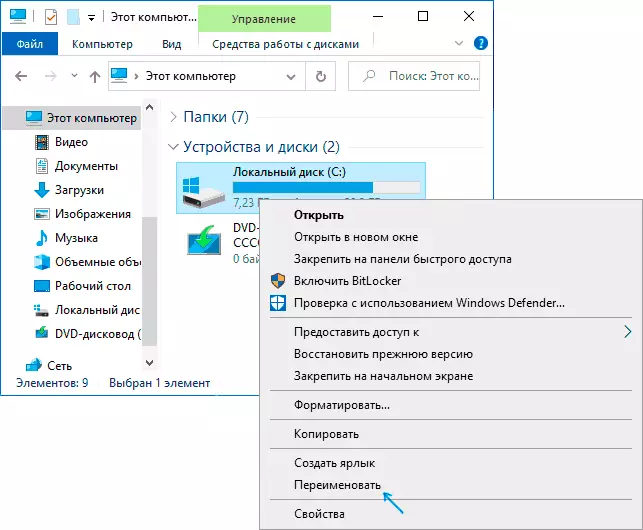
- Appuyez sur le bouton droit de la souris sur le disque ou le lecteur flash dans l'explorateur, ouvrez l'élément "Propriétés" et définissez le nom en haut de l'onglet "Général". Les mêmes propriétés de disque peuvent être ouvertes dans l'utilitaire de lecteur Windows.

- Exécutez la ligne de commande pour le compte de l'administrateur et entrez la commande (la lettre C est remplacée par la lettre de lecteur souhaitée) Étiquette C: nom_disk

- Exécutez Windows PowerShell pour le compte de l'administrateur et entrez la commande (à nouveau, modifiez la lettre C à votre) SET-Volume -Diveletter C -NewFileSystemLabel "Nom du père"

Habituellement, l'une des méthodes décrites est suffisante.
Une autre option consiste à spécifier l'étiquette de disque dans le fichier Autorun.inf à la racine du disque, comme dans la capture d'écran ci-dessous.

Comment changer le nom du CD / DVD / DVD / DVD Blu-ray
Le lecteur de disque optique porte le nom enregistré dans le système lorsqu'il est vide et affiche le nom du disque inséré après la lettre, s'il est présent dans ses propriétés ou dans le fichier Autorun. Changez-le aux façons décrites ci-dessus ne fonctionnera pas, mais certaines manipulations sont possibles:
- Exécutez l'Éditeur du registre (appuyez sur la touche Win + R, entrez le Regedit et appuyez sur Entrée).
- Aller à registryhkey_local_machine \ Software \ Microsoft \ Windows \ CurrentVersion \ Explorer \ Indroidicons \ Explorer \ Drivericons \
- Si cette section est présente sous-section avec le nom des lettres de lecteur, ouvrez-la. Si non - Créez (cliquez avec le bouton droit de la souris sur Indroidicons - Créer - Section).
- Dans cette section, créez une sous-section avec le nom ParfaitLAbel et allez-y.
- Double-cliquez sur le paramètre "Par défaut" et définissez le nom souhaité.
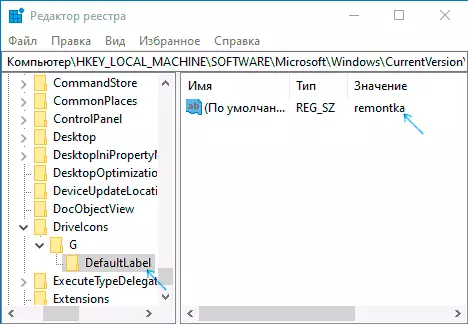
- Prêt, maintenant Le lecteur CD / DVD / Blu-ray affichera ce nom.

La seule nuance ici: Si le nom "avant la lettre" n'a changé dans les versions antérieures, le même paramètre de registre change uniquement le nom affiché après la lettre. Mais cela peut être utile, surtout si vous avez plusieurs lecteurs de conduite.
Comment changer le nom du disque - Instruction vidéo
Comme vous pouvez le constater, tout est très simple et, je pense, aucun problème de renommer si l'administrateur est présenté, il ne devrait pas survenir.
